在使用CAD下载软件时应该如何实现文字旋转呢?有时候需要精确与效率怎样才能快速将多行文字或单行文字进行指定角度的旋转,实现自己需要的精确旋转角度或者非精确的快速旋转呢?下面小编就给大家分享具体的操作方法,有需要的小伙伴一起来看看吧。
1.首先打开CAD绘图软件,打开需要操作的图纸文件,小编下面以“正六边形”文字作为演示,如图所示。
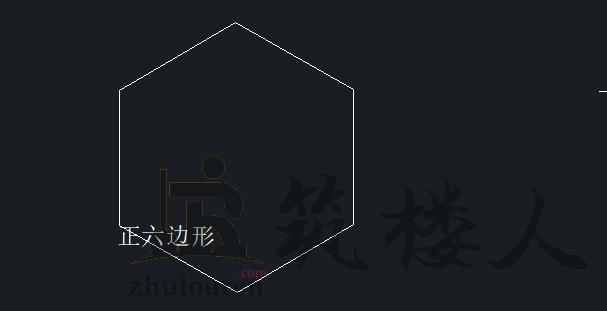 2.鼠标点击选中需要旋转的文字,如图所示。
2.鼠标点击选中需要旋转的文字,如图所示。
 3.接着在绘图区域的空白处,鼠标点击右键,调出菜单功栏目,点击“特性”。在弹出窗口中,找到“旋转”这个栏目,如图所示。
3.接着在绘图区域的空白处,鼠标点击右键,调出菜单功栏目,点击“特性”。在弹出窗口中,找到“旋转”这个栏目,如图所示。
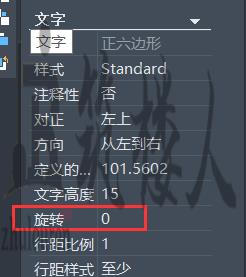 4.鼠标点击“旋转”栏目后面的数字,激活旋转角度编辑框,然后输入需要旋转的角度,这里以输入“330”度为例,然后点击回车确认。或者可以点击“度数编辑框”后面的计算器形状的图标,进入里面,使用捕捉功能,使得可以根据捕捉需要直接旋转到想要的角度,如图所示。
4.鼠标点击“旋转”栏目后面的数字,激活旋转角度编辑框,然后输入需要旋转的角度,这里以输入“330”度为例,然后点击回车确认。或者可以点击“度数编辑框”后面的计算器形状的图标,进入里面,使用捕捉功能,使得可以根据捕捉需要直接旋转到想要的角度,如图所示。
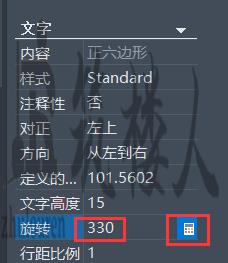
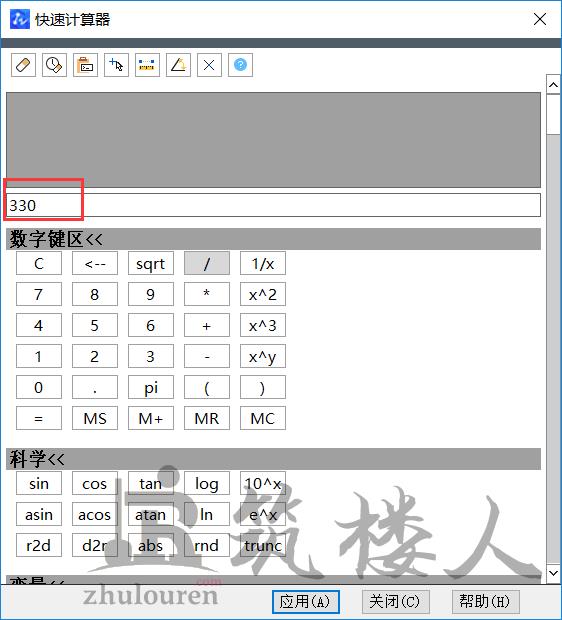 注意:单位默认为“度”,所以只需要输入数字即可,同时默认的旋转点在右下角,默认顺时针为负,即想顺时针转动,则需要输入负的角度数字如“-45”。
5..最后回车之后,文字自动旋转成需要的角度,效果图如下。
注意:单位默认为“度”,所以只需要输入数字即可,同时默认的旋转点在右下角,默认顺时针为负,即想顺时针转动,则需要输入负的角度数字如“-45”。
5..最后回车之后,文字自动旋转成需要的角度,效果图如下。
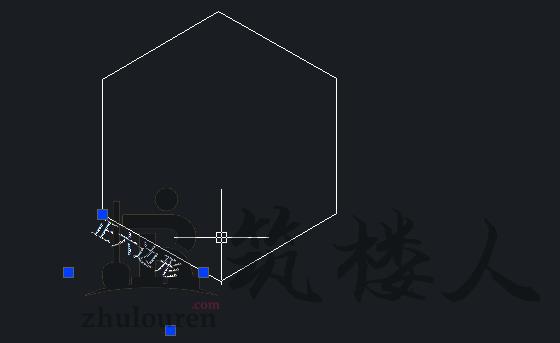 以上就是CAD中旋转文字的具体操作方法,有需要的小伙伴可以参考以上图文教程操作练习,希望能够帮到大家。
以上就是CAD中旋转文字的具体操作方法,有需要的小伙伴可以参考以上图文教程操作练习,希望能够帮到大家。
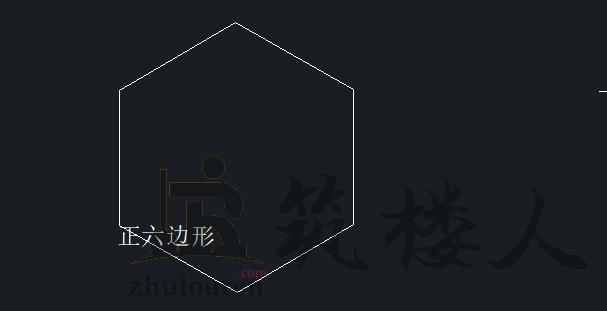 2.鼠标点击选中需要旋转的文字,如图所示。
2.鼠标点击选中需要旋转的文字,如图所示。
 3.接着在绘图区域的空白处,鼠标点击右键,调出菜单功栏目,点击“特性”。在弹出窗口中,找到“旋转”这个栏目,如图所示。
3.接着在绘图区域的空白处,鼠标点击右键,调出菜单功栏目,点击“特性”。在弹出窗口中,找到“旋转”这个栏目,如图所示。
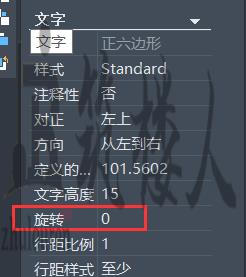 4.鼠标点击“旋转”栏目后面的数字,激活旋转角度编辑框,然后输入需要旋转的角度,这里以输入“330”度为例,然后点击回车确认。或者可以点击“度数编辑框”后面的计算器形状的图标,进入里面,使用捕捉功能,使得可以根据捕捉需要直接旋转到想要的角度,如图所示。
4.鼠标点击“旋转”栏目后面的数字,激活旋转角度编辑框,然后输入需要旋转的角度,这里以输入“330”度为例,然后点击回车确认。或者可以点击“度数编辑框”后面的计算器形状的图标,进入里面,使用捕捉功能,使得可以根据捕捉需要直接旋转到想要的角度,如图所示。
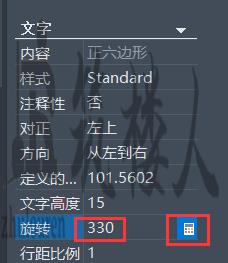
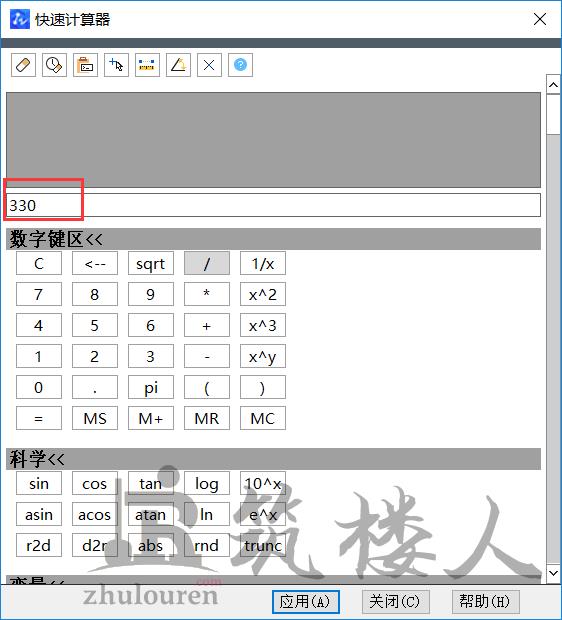 注意:单位默认为“度”,所以只需要输入数字即可,同时默认的旋转点在右下角,默认顺时针为负,即想顺时针转动,则需要输入负的角度数字如“-45”。
5..最后回车之后,文字自动旋转成需要的角度,效果图如下。
注意:单位默认为“度”,所以只需要输入数字即可,同时默认的旋转点在右下角,默认顺时针为负,即想顺时针转动,则需要输入负的角度数字如“-45”。
5..最后回车之后,文字自动旋转成需要的角度,效果图如下。
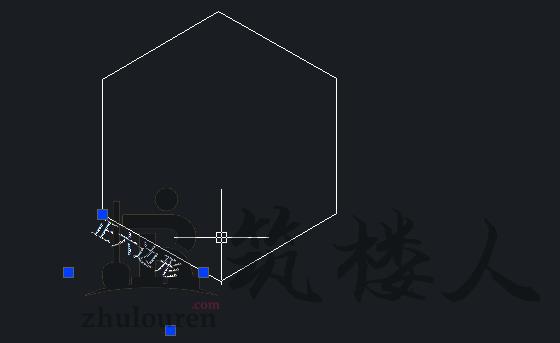 以上就是CAD中旋转文字的具体操作方法,有需要的小伙伴可以参考以上图文教程操作练习,希望能够帮到大家。
以上就是CAD中旋转文字的具体操作方法,有需要的小伙伴可以参考以上图文教程操作练习,希望能够帮到大家。
© 版权声明
资源来自互联网,如有侵权请联系删除
<>